Забыл пароль от роутера - что делать?
- Reboot
- 26.01.2019
- 25 758
- 1
- 02.03.2019
- 96
- 93
- 3
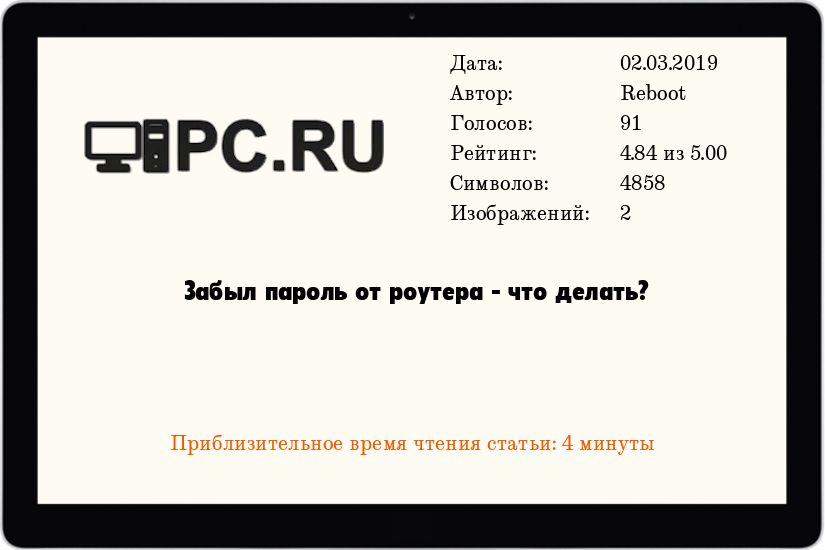
На сегодняшний день Wi-Fi роутер считается массовым устройством, которое можно встретить практически везде: в офисе, в кафе или ресторане, в доме среднестатистического пользователя. С повсеместным распространением планшетов и смартфонов, растет и количество продаваемых роутеров. В этом нет ничего удивительного.
Люди покупают и устанавливают в своем жилище роутер, для того чтобы иметь удобный доступ к интернету с любого современного гаджета. Если стационарный компьютер можно подключить к интернету с помощью кабеля, то ноутбуки, нетбуки и планшеты гораздо удобнее подключать к сети с помощью беспроводного соединения, так как это позволяет сохранить мобильность.
Одной из типичных проблем, с которыми сталкиваются владельцы маршрутизаторов является потеря пароля от роутера. Так, в интернете можно встретить большое количество вопросов, объединенных одной темой — забыл пароль от роутера. В действительности потеря пароля это очень неприятная вещь. Ведь без пароля Вы фактически полностью лишаетесь контроля над роутером.
В рамках данной стать мы подробно расскажем, что делать, если забыл пароль от роутера и как быстро вернуть доступ к своему маршрутизатору.
Стандартные пароли от роутеров
В статье о том, как настроить роутер, мы рассказывали про смену пароля и логина. Вам нужно вспомнить, изменяли ли Вы стандартный логин и пароль на собственные значения. Если Вы точно помните, что изменили эти данные, то можете сразу переходить к следующему способу. Если точно Вы не помните, то попробуйте использовать стандартные данные.
Практически на всех роутерах логин и пароль прописан на нижней этикетке. Поэтому переверните свой маршрутизатор, и постарайтесь найти на этикетке эти данные. Как это может выглядеть, смотрите на фото ниже.

Если такие данные не прописаны или Вы потеряли этикетку от роутера, то посмотрите на таблицу ниже. В этой таблице написаны стандартные пароли и логины роутеров, а также адреса, по которым можно зайти в настройки роутера.
| Производитель | Адрес | Логин | Пароль |
|---|---|---|---|
| 3com | http://192.168.1.1 | admin | admin |
| ASUS | http://192.168.1.1 | admin | admin |
| D-Link | http://192.168.0.1 | admin | admin или пустой пароль |
| Linksys | http://192.168.1.1 | admin | admin |
| Netgear | http://192.168.0.1 | admin | password |
| TP-Link | http://192.168.1.1 | admin | admin |
| Zyxel | http://192.168.0.1 | admin | 1234 |
Если в этой таблице Вы не нашли производителя своего маршрутизатора или стандартный пароль не подошел, то при желании вы можете использовать второй способ решения проблемы с паролем, который мы опишем дальше.
Сброс пароля роутера
Для тех, кто забыл пароль от роутера, но точно знает, что стандартный пароль и логин были изменены, идеально подходит способ со сбросом настроек. Сброс настроек со стопроцентной гарантией вернет Вам доступ к настройкам роутера. Но у него есть один существенный недостаток.
Для сброса нужно зажать специальную кнопку, которая в большинстве случаев обозначается как "Reset". Зажмите эту кнопку на 10-15 секунд для сброса настроек до заводских.

После того, как настройки будут сброшены, логин и пароль вернуться к стандартным значениям. А как их определить Вы уже знаете.
После того, как Вы определите пароль и логин, а проблема “забыл пароль от роутера” будет решена, рекомендуем Вам записать эти данные на кусочек листика и с помощью прозрачного скотча приклеить к нижней части роутера. Так информация будет недоступна для посторонних лиц, но в случае необходимости будет всегда под рукой.
Заключение
Мы рассказали что делать, если забыл пароль от роутера и как его быстро восстановить. Очень надеемся, что эта статья поможет Вам вернуть доступ к своему маршрутизатору. Проблема с забытым паролем очень актуальная, и будет очень хорошо, если Вы будете знать, как она решается.
Добавить комментарий